picpick怎么设置为中文界面?picpick设置为中文界面的方法
更新日期:2023-09-23 08:09:10
来源:系统之家
手机扫码继续观看

picpick怎么设置为中文界面?picpick是一款功能强大的屏幕截屏软件,我们在安装完软件就是英文界面,用不来用不来,那么我们该怎么把picpick设置为中文界面呢,下面就给大家分享具体步骤。
1、下载安装好后弹出界面
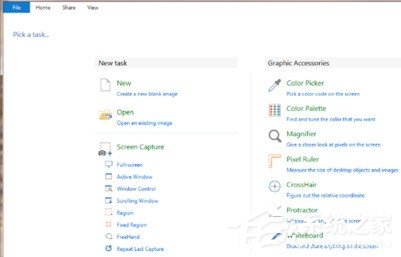
2、点击左上方的FILE弹出下拉列表
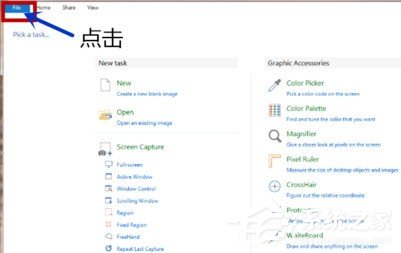
3、找到下拉列表中的program options并点击
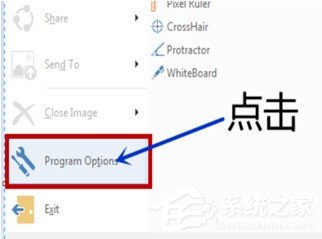
4、在弹出的页面中找到General并点击
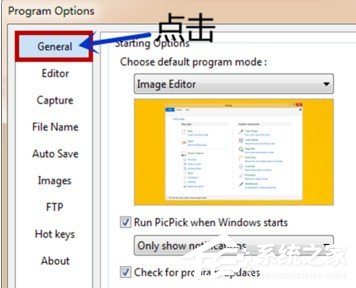
5、在右边的页面中找到language然点下方的方框中的下拉箭头,找到简体中文选 中,下点击下方的ok按键即可
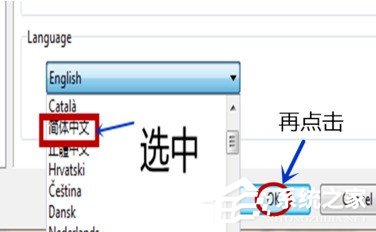
以上就是我为大家分享的picpick设置为中文界面的详细教程,更多软件教程可以关注系统之家。
该文章是否有帮助到您?
常见问题
- monterey12.1正式版无法检测更新详情0次
- zui13更新计划详细介绍0次
- 优麒麟u盘安装详细教程0次
- 优麒麟和银河麒麟区别详细介绍0次
- monterey屏幕镜像使用教程0次
- monterey关闭sip教程0次
- 优麒麟操作系统详细评测0次
- monterey支持多设备互动吗详情0次
- 优麒麟中文设置教程0次
- monterey和bigsur区别详细介绍0次
系统下载排行
周
月
其他人正在下载
更多
安卓下载
更多
手机上观看
![]() 扫码手机上观看
扫码手机上观看
下一个:
U盘重装视频












